- Kai pamatysite Windows atnaujinti laukiantį diegimo pranešimą, naujinimai iš tikrųjų neįdiegiami.
- Sprendimas kaip įdiegti laukiančius naujinimus „Windows 10“ yra įjungti tiesioginio įdiegimo automatinių naujinimų funkciją.
- Kitas geras sprendimas yra atlikti kai kuriuos sistemos pakeitimus naudojant specialią komandinės eilutės programą.
- Paskutinė priemonė yra paleisti „Windows“ naujinimo nustatymo scenarijų.

Ši programinė įranga ištaisys įprastas kompiuterio klaidas, apsaugos jus nuo failų praradimo, kenkėjiškų programų, aparatinės įrangos gedimų ir optimizuos jūsų kompiuterį, kad jis būtų maksimaliai efektyvus. Išspręskite kompiuterio problemas ir pašalinkite virusus dabar atlikdami 3 paprastus veiksmus:
- Atsisiųskite „Restoro“ kompiuterio taisymo įrankį pateikiamas kartu su patentuotomis technologijomis (galima įsigyti patentą čia).
- Spustelėkite Paleiskite nuskaitymą rasti „Windows“ problemų, kurios gali sukelti kompiuterio problemų.
- Spustelėkite Taisyti viską išspręsti problemas, turinčias įtakos jūsų kompiuterio saugumui ir veikimui
- „Restoro“ atsisiuntė 0 skaitytojų šį mėnesį.
„Windows 10“ naujinimai automatiškai atsisiunčiami, kai yra, ir paprastai įdiegiami automatiškai. Tačiau kai kurie vartotojai pranešė, kad atsisiunčiamų naujinių būsena laukia.
Panašu, kad atnaujinimai tiesiog neveikia ir niekada neįdiegiami.
Įjungtas vienas vartotojas „Microsoft Answers“ apibūdino problemą taip:
Labas
Aš padariau a Tikrinti, ar yra atnaujinimų ir yra keletas galimų. Nėra mygtuko Įdiegti dabar ar pan. Kaip priversti atnaujinimo programą atsisiųsti ir įdiegti šiuos laukiančius naujinius?
Dėkoju!
Norėdami išspręsti šią problemą, mums pavyko pasiūlyti keletą sprendimų, kuriuos turėtumėte išbandyti.
Kaip pataisyti laukiančią „Windows 10“ diegimo klaidą?
1. Įgalinkite tiesioginį automatinių naujinimų diegimą
- Paspauskite „Windows“ logotipo klavišas + R klaviatūroje įveskite services.msc laukelyje Vykdyti ir paspauskite Įveskite atidaryti Paslaugos langas.

- Dešiniuoju pelės mygtuku spustelėkite Windows "naujinimo ir pasirinkite Nuosavybės.
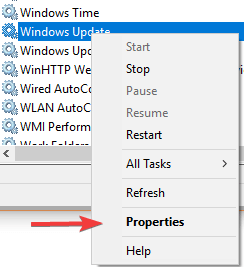
- Nustatyti Paleidimo tipas į Automatinis iš išskleidžiamojo meniu ir spustelėkite GERAI.
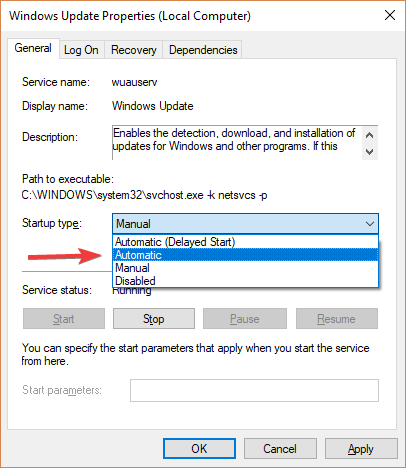
- Dešiniuoju pelės mygtuku spustelėkite Pagrindinė intelektuali perdavimo tarnyba ir pasirinkite Nuosavybės.
- Nustatyti Paleidimo tipas į Automatinis iš išskleidžiamojo meniu ir spustelėkite Gerai.
- Dešiniuoju pelės mygtuku spustelėkite Kriptografijos tarnyba parinktį ir pasirinkite Nuosavybės.
- Nustatyti Paleidimo tipas į Automatinis iš išskleidžiamojo meniu ir spustelėkite Gerai.
- Iš naujo paleiskite kompiuterį ir pažiūrėkite, ar jis išsprendė problemą.
Negalite įdiegti „Windows“ naujinimų? Nepatikėsite, kaip lengva tai išspręsti
2. Atlikite sistemos pakeitimus naudodami komandų eilutę
Tipas cmd paieškos laukelyje, tada spustelėkite Vykdyti kaip administratorių pagal komandinę eilutę paleisti jį su padidintomis privilegijomis.
Dabar turite įvesti šias komandas į komandų eilutę, paspausdami Įveskite po kiekvieno:
neto sustojimas wuauserv
grynojo sustojimo kriptosvc
grynojo stabdymo bitai
net stop msiserver
ren C: \ Windows \ SoftwareDistribution SoftwareDistribution.old
ren C: \ Windows \ System32 \ catroot2 catroot2.old
grynasis startas wuauserv
grynoji pradžios kriptosvc
grynųjų pradžios bitų
net start msiserver
Taip pat galite automatizuoti šį procesą ir padaryti jį daug greitesnį naudodami „Windows Update“ nustatymo iš naujo scenarijus.
Tikimės, kad mūsų sprendimai gali padėti jums laukiančiai „Windows“ naujinimų problemai. Jei jums patiko šis straipsnis, palikite komentarą žemiau esančioje komentarų skiltyje.
 Vis dar kyla problemų?Ištaisykite juos naudodami šį įrankį:
Vis dar kyla problemų?Ištaisykite juos naudodami šį įrankį:
- Atsisiųskite šį kompiuterio taisymo įrankį įvertintas puikiai „TrustPilot.com“ (atsisiuntimas prasideda šiame puslapyje).
- Spustelėkite Paleiskite nuskaitymą rasti „Windows“ problemų, kurios gali sukelti kompiuterio problemų.
- Spustelėkite Taisyti viską išspręsti patentuotų technologijų problemas (Išskirtinė nuolaida mūsų skaitytojams).
„Restoro“ atsisiuntė 0 skaitytojų šį mėnesį.


